Så här skapar du en VMware Carbon Black Cloud Endpoint-sensorgrupp
Summary: Följ dessa instruktioner för att konfigurera en sensorgrupp för VMware Carbon Black Cloud Endpoint.
This article applies to
This article does not apply to
This article is not tied to any specific product.
Not all product versions are identified in this article.
Symptoms
I den här artikeln beskrivs hur du skapar en VMware Carbon Black Cloud Endpoint-sensorgrupp i VMware Carbon Black Cloud.
Berörda produkter:
VMware Carbon Black Cloud Endpoint
Berörda operativsystem:
Windows
Mac
Linux
Cause
Gäller ej.
Resolution
VMware Carbon Black Onboarding, del 3: Policyer och grupper
Längd: 03:37
Undertext: Finns på flera språk
Så här skapar du en grupp:
- Öppna webbläsaren och gå till [REGION].conferdeploy.net.
Obs! [REGION] = klientens region
- Amerika = https://defense-prod05.conferdeploy.net/
- Europa = https://defense-eu.conferdeploy.net/
- Asien/Stillahavsområdet = https://defense-prodnrt.conferdeploy.net/
- Australien och Nya Zeeland: https://defense-prodsyd.conferdeploy.net
- Logga in på VMware Carbon Black Cloud.
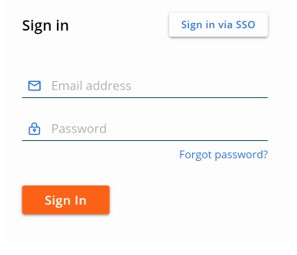
- Klicka på ENDPOINTS i den vänstra menyn.
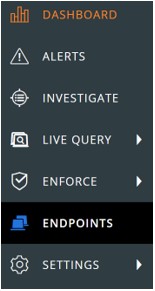
Obs! Layouten i exemplet kan vara annorlunda än i din miljö.
- Klicka på Add Group (lägg till grupp) längst upp till höger.
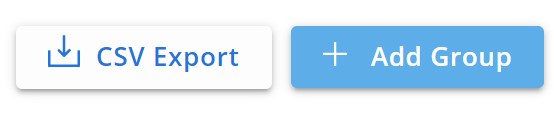
- I menyn Add Group:
- Fyll i gruppens namn i Name.
- Klicka på enhetens aktuella operativsystem under OS.
- Välj kriterier för enheterna i Select critera.
- Välj om alla eller något av kriterierna måste uppfyllas för att enheter ska läggas till.
- Tillämpa policy på sensorgruppen med Apply policy.
- Klicka på Save.
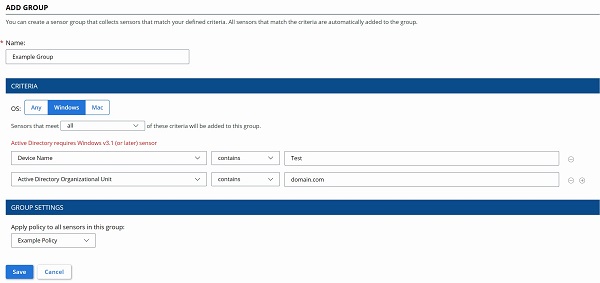
Obs!
- Enheter som uppfyller kriterierna fylls i automatiskt efter två minuter.
- Enheter som ändrar sina kriterier för att matcha sensorgruppen kommer att fyllas i efter nästa incheckning.
- Du kan även klicka på Ordna om grupper för att ändra givargruppernas prioritet.
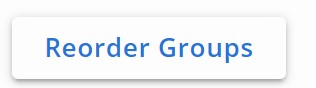
Obs!
- Den övre sensorgruppen har högst prioritet.
- Enheter som uppfyller kriterierna för flera sensorgrupper ansluter sig till gruppen med högst prioritet.
- Enheter som inte längre uppfyller kriterierna tilldelas till standardpolicyn.
Om du vill kontakta support, se Dell Data Security telefonnummer till internationell support.
Gå till TechDirect för att skapa en begäran om teknisk support online.
Om du vill ha mer information och resurser kan du gå med i Dell Security Community-forumet.
Additional Information
Videos
Affected Products
VMware Carbon BlackArticle Properties
Article Number: 000125907
Article Type: Solution
Last Modified: 03 Jan 2023
Version: 12
Find answers to your questions from other Dell users
Support Services
Check if your device is covered by Support Services.
